- Тип техники
- Бренд
Просмотр инструкции видеокамеры JVC GZ-R415, страница 75

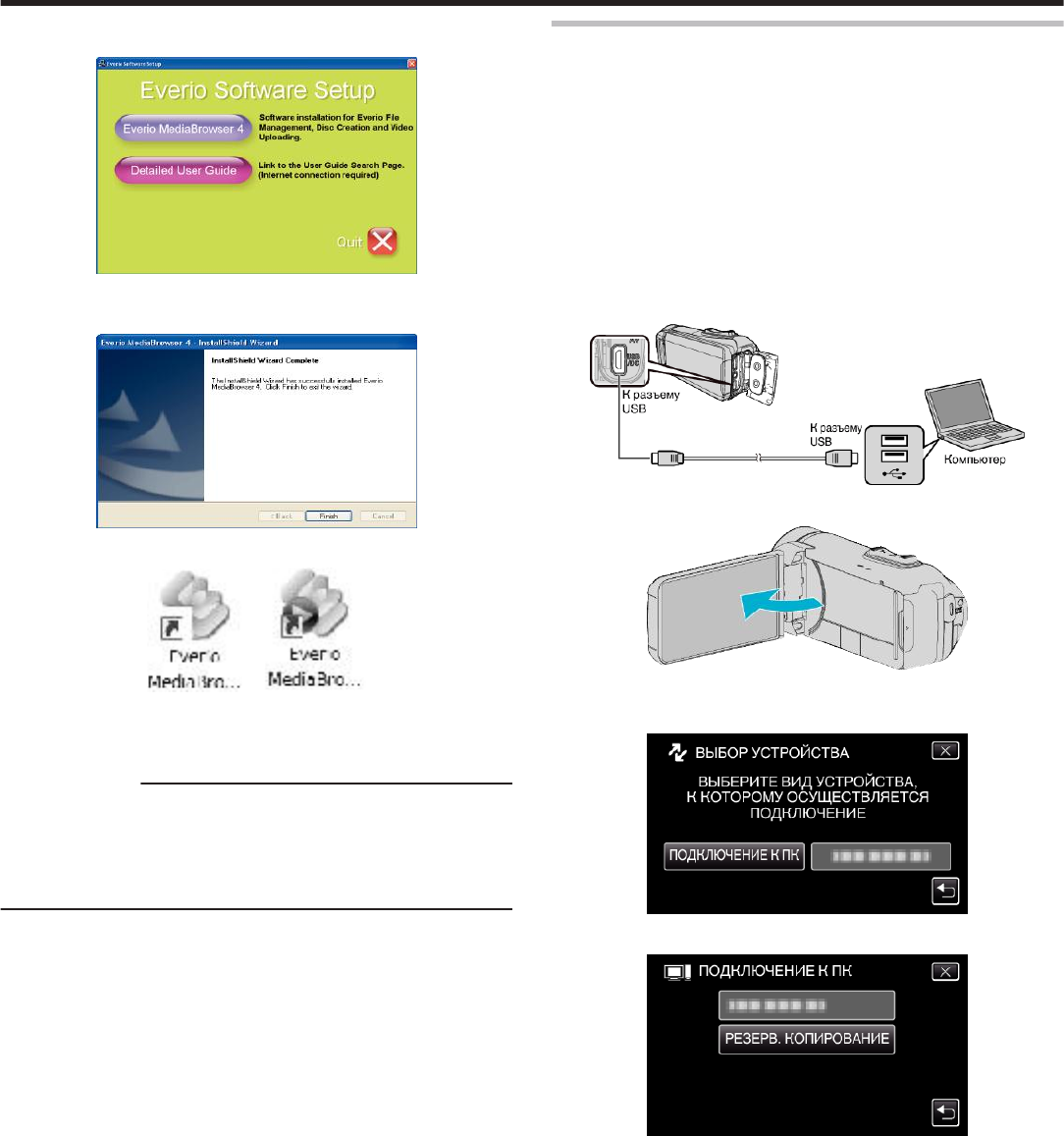
7
Щелкните „
Everio MediaBrowser 4“.
.
0
Следуйте инструкциям на экране для завершения установки.
8
Щелкните „отово“.
.
9
Щелкните „ВЫЙТИ“.
.
0
Установка
завершена, и на рабочем столе созданы две иконки.
10
Удаление устройства с ПК.
„Отключение данного аппарата от компьютера“ (A стр. 76)
ПРИМЕЧАНИЕ :
0
Если „Everio Software Setup“ не отображается, дважды щелкните
„JVCCAM_APP“ в
„Мой компьютер“ или „Компьютер“, затем дважды
щелкните „install (или Install.exe)“.
0
Если появится диалоговое окно автозапуска, выберите „Откройте
папку с необходимыми файлами“ и щелкните „OK“. Затем выберите
„install (или Install.exe)“ в папке.
Резервное копирование файлов
Перед тем, как выполнять резервное копирование, убедитесь в
наличии достаточного свободного места на жестком диске
компьютера (
HDD).
Резервное копирование не начнется, если недостаточно свободного
места.
0
Данная операция не может быть выполнена, если остаточный заряд
батареи недостаточен. Сначала зарядите аккумулятор полностью.
1
Откройте крышку разъема.
2
Подключите камеру к компьютеру с помощью прилагающегося
USB-кабеля.
0
Перед
подсоединением кабеля закройте ЖКД для выключения
данного устройства.
.
3
Откройте ЖК-монитор.
.
0
Аппарат включится и появится меню „ВЫБОР УСТРОЙСТВА“.
4
Нажмите „ПОДКЛЮЧЕНИЕ К ПК“.
.
5
Нажмите „РЕЗЕРВ. КОПИРОВАНИЕ“.
.
0
Отсоедините
кабель USB, чтобы вернуться к экрану съемки или
воспроизведения.
0
Программное обеспечение Everio MediaBrowser 4 запускается
на компьютере.
Все последующие операции выполняются на компьютере.
Копирование
75
Ваш отзыв будет первым



